Cómo imprimir la etiqueta de mercado envios en Mercado Libre fácilmente

¿Quieres usar la herramienta Mercado Envíos como opción para tus ventas en Mercado Libre? Te enseñamos como imprimir las etiquetas fácilmente.
Actualmente están disponibles diversas plataformas de compra y venta en línea. Su éxito radica en la posibilidad de poder comprar si necesidad de salir de casa y vender sin depender de una tienda física. Pero si no tienes experiencia es necesario que sepas cómo vender productos en Mercado Libre por primera vez.
La compañía Argentina Mercado Libre, es una plataforma en línea en la que sus usuarios pueden vender y comprar artículos nuevos y usados. Así como ofrecer o contratar servicios privados.
Dicha plataforma tiene presencia en varios países de América, por lo que ha ganado bastante popularidad. Por eso te recomendamos a que aprendas a cómo comprar en Mercado Libre. Por otro lado, ofrece herramientas bastante útiles, tanto para compradores como para vendedores, que le otorgan más credibilidad.
Otra ventaja que ofrece Mercado Libre es su app móvil, disponible para iOS y Android, con la que sus usuarios pueden monitorear fácilmente sus cuentas.
Imprimir etiqueta de mercado envíos
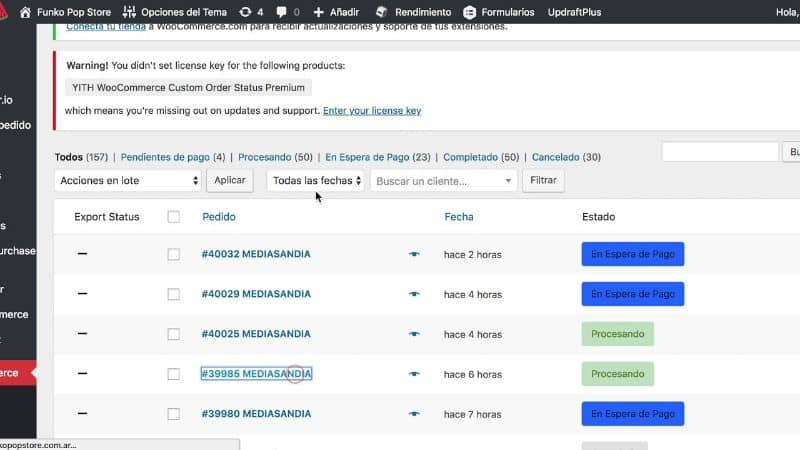
Cuando un vendedor tiene entre sus métodos de envíos el de Mercado Envíos y un usuario comprador los solicite para la entrega de un determinado producto, esté deberá proporcionar los datos necesarios para la entrega y realizar el pago respectivo directamente con Mercado Libre.
Una vez que el comprador finaliza el proceso, la herramienta generará una etiqueta con la información del cliente y del producto, que el vendedor debe incorporar al embalaje del articulo antes de llevarlo al punto de despacho.
Para imprimir esta etiqueta ingresa a tu cuenta de vendedor en Mercado Libre e ingresar al área de Mercado Pago para ingresar los detalles del cobro de la venta correspondiente.
También puedes hacerlo desde tu administrador nube haciendo clic sobre el Identificador de la transacción que corresponde a la venta.
Una vez allí cliquea sobre la opción Seguir envío. En la ventana siguiente debes visualizar el mensaje Etiqueta lista para imprimir y debajo el botón Imprimir etiqueta.
Al cliquear en esta opción puedes optar por imprimir directamente desde el navegador seleccionando una impresora conectada a tu equipo o guardarla como un archivo PDF. Esta última opción es útil cuando necesitas imprimir varias etiquetas a la vez.
Ahora solo queda que pegues dicha etiqueta sobre el articulo previamente embalado correctamente y llevarlo al punto de despacho para que sea enviado.